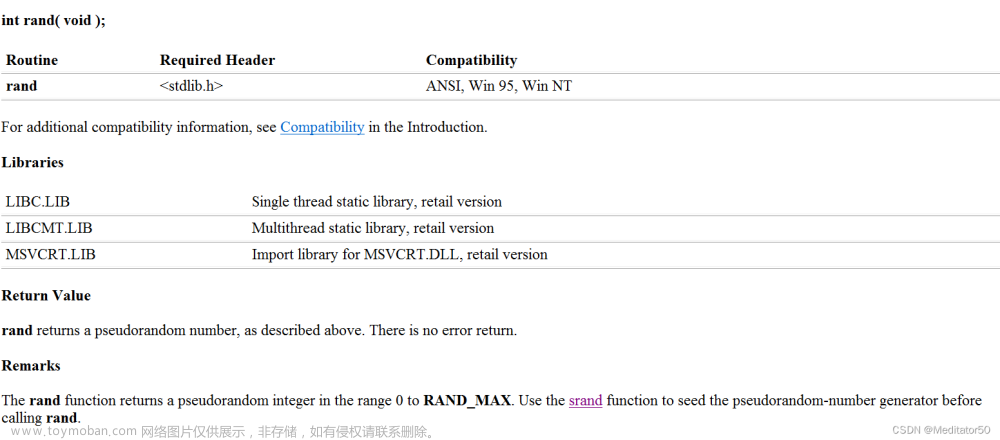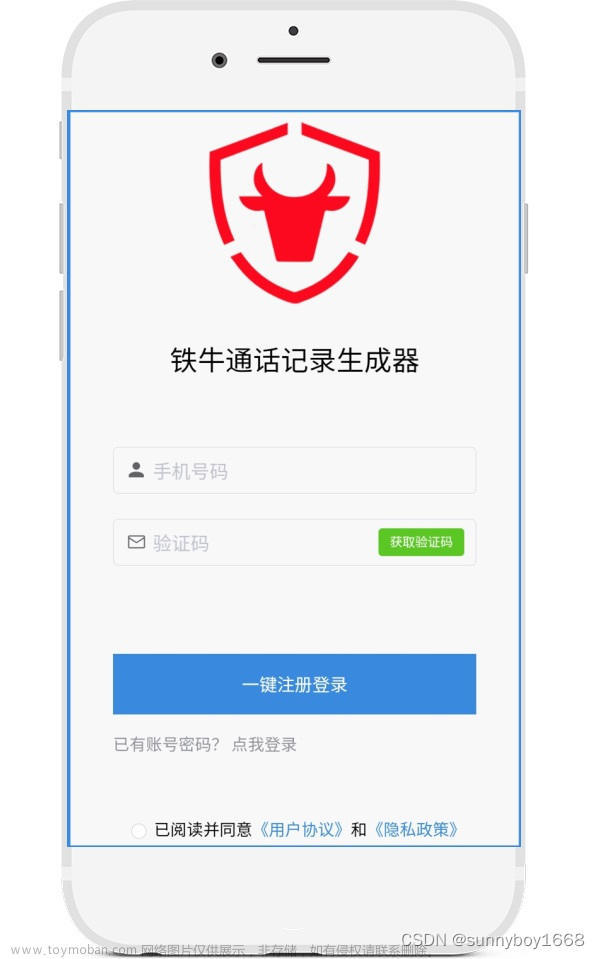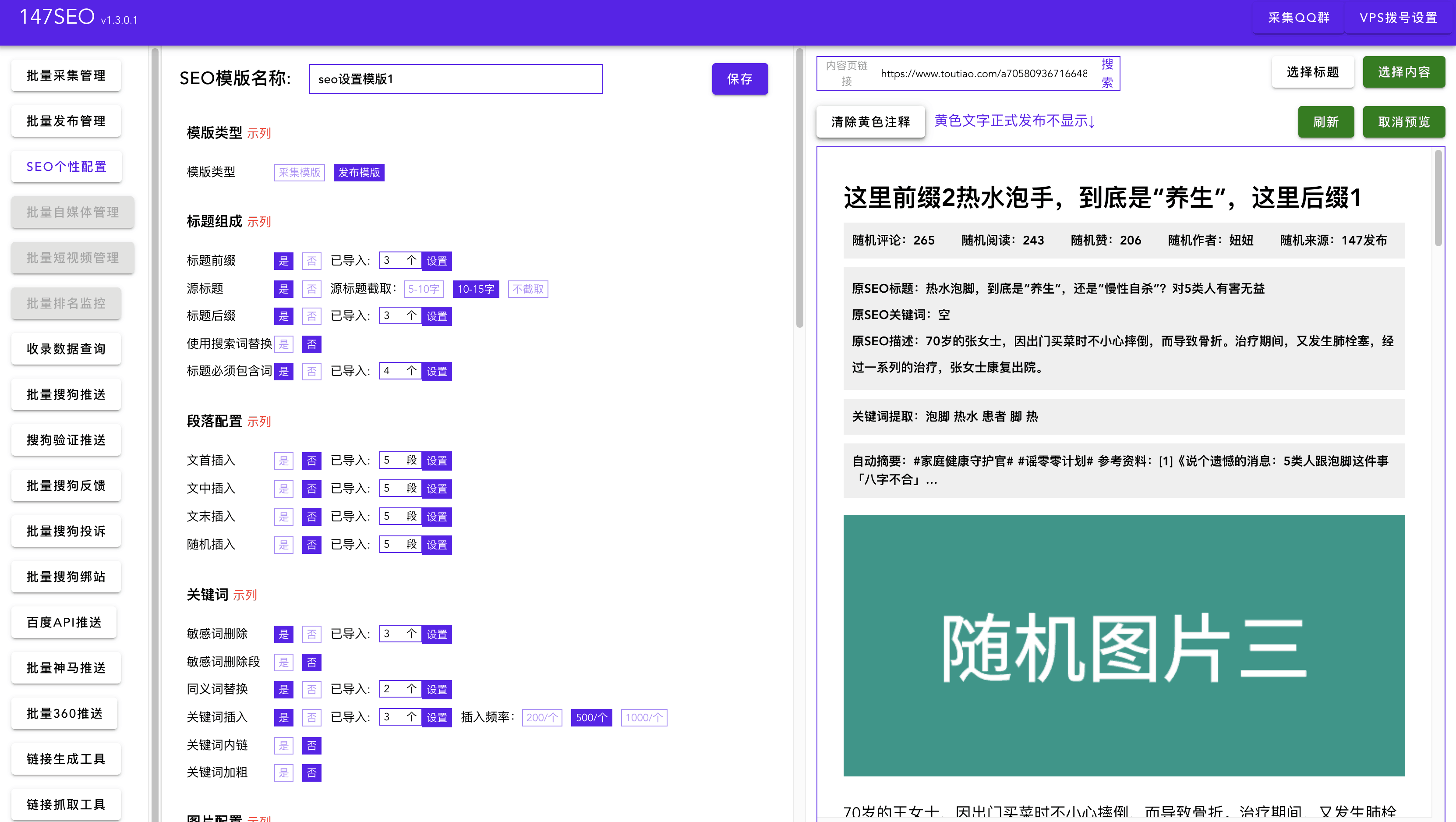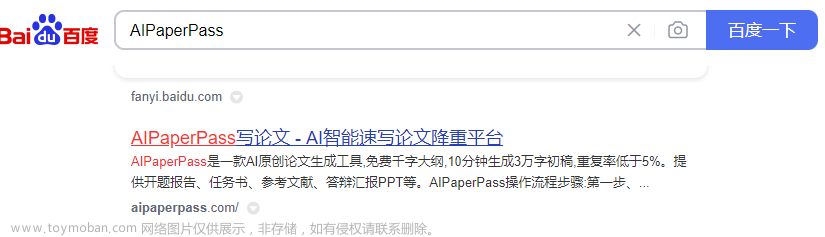简言
有的时候想截取视频某一秒的视频画面。
手动截取操作麻烦,还得时刻关注视频播放时间。
于是,我搞出来了一个根据视频自动截取特定时间描述的页面。
效果
 文章来源:https://www.toymoban.com/news/detail-732274.html
文章来源:https://www.toymoban.com/news/detail-732274.html

 文章来源地址https://www.toymoban.com/news/detail-732274.html
文章来源地址https://www.toymoban.com/news/detail-732274.html
实现步骤
- 获取视频对象
- 根据视频时长生成时间选择表单
- 根据表单选择的时间和视频地址,利用canvas和vido元素生成某一帧的视频画面图片
- 图片实现下载
源码
<!DOCTYPE html>
<html lang="en">
<head>
<meta charset="UTF-8">
<meta http-equiv="X-UA-Compatible" content="IE=edge">
<meta name="viewport" content="width=device-width, initial-scale=1.0">
<title>处理视频</title>
<style>
.container {
margin: 50px;
}
</style>
</head>
<body>
<div class="container">
<div class="upload__box">
<input id="upVideo" name="upVideo" type="file" accept="video/*" placeholder="上传视频" />
</div>
<div class="video__box">
<video width="800" height="450" id="video" src="" controls></video>
</div>
<div class="select__box">
</div>
<div class="analyze__text">
<ul>
</ul>
</div>
</div>
<script>
const upVideoDom = document.getElementById("upVideo")
const videoDom = document.getElementById('video')
const selectBoxDom = document.querySelector('.select__box')
const TextListDom = document.querySelector('.analyze__text')
upVideoDom.addEventListener("change", (e) => {
const file = e.target.files[0];
let videoURL = URL.createObjectURL(file)
videoDom.src = videoURL
videoDom.onloadedmetadata = (e) => {
// 视频时长
let videoDuration = e.target.duration
createTimeSelectDom(videoDuration)
}
})
// 根据时长创建dom选择器
function createTimeSelectDom(duration) {
// 生成可选秒数列表
let fragDom = document.createDocumentFragment()
let form = document.createElement("form")
form.id = 'selectForm'
form.name = 'selectForm'
if (duration < 60) {
let selectDom = document.createElement("select")
selectDom.multiple = true
selectDom.form = "selectForm"
selectDom.name = "seconds"
let optionDom = document.createElement("option")
optionDom.innerText = '--选择秒数--'
optionDom.value = ''
selectDom.appendChild(optionDom)
for (let i = 0; i < duration; i++) {
let item = i.toString().padStart(2, '0')
let optionDom = document.createElement("option")
optionDom.innerText = item
optionDom.value = item
selectDom.appendChild(optionDom)
}
form.appendChild(selectDom)
} else if (duration < 3600) {
let minute = duration / 60
let seconds = duration % 60
let miuteSelectDom = document.createElement("select")
miuteSelectDom.form = "selectForm"
miuteSelectDom.name = "mintue"
let optionDom = document.createElement("option")
optionDom.innerText = '--选择分--'
optionDom.value = ''
miuteSelectDom.appendChild(optionDom)
for (let i = 0; i < minute; i++) {
let item = i.toString().padStart(2, '0')
let optionDom = document.createElement("option")
optionDom.innerText = item
optionDom.value = item
miuteSelectDom.appendChild(optionDom)
}
let secondsSelectDom = document.createElement("select")
secondsSelectDom.multiple = true
secondsSelectDom.form = "selectForm"
secondsSelectDom.name = "seconds"
let optionDom2 = document.createElement("option")
optionDom2.innerText = '--选择秒数--'
optionDom2.value = ''
secondsSelectDom.appendChild(optionDom2)
for (let i = 0; i < 59; i++) {
let item = i.toString().padStart(2, '0')
let optionDom = document.createElement("option")
optionDom.innerText = item
optionDom.value = item
secondsSelectDom.appendChild(optionDom)
}
form.appendChild(miuteSelectDom)
form.appendChild(secondsSelectDom)
} else {
}
let submitInput = document.createElement("input")
submitInput.type = 'submit'
submitInput.value = '确定'
form.onsubmit = formSubmit
form.appendChild(submitInput)
let resetInput = document.createElement("input")
resetInput.type = 'reset'
resetInput.value = '重置'
form.appendChild(resetInput)
fragDom.appendChild(form)
selectBoxDom.appendChild(fragDom)
}
function formSubmit(e) {
e.preventDefault()
let mintueV = '00'
if (selectForm.mintue) {
mintueV = selectForm.mintue.value
}
let timeList = []
for (let v of selectForm.seconds.options) {
if (v.selected) {
timeList.push(`${mintueV}:${v.value}`)
}
}
// 生成帧图片
TextListDom.children[0].innerHTML = ''
createFramepicture({
url: videoDom.src, timeList
})
}
// 生成帧图片列表
function createFramepicture({ url, timeList, }) {
if (!url || !timeList) return
let time;
const video = document.createElement('video')
video.width = 160
video.height = 90
video.crossorigin = "anonymous"
video.src = url
let canvas = document.createElement("canvas"),
width = video.width,
height = video.height;
canvas.width = width
canvas.height = height
function* createTime() {
for (let k = 0; k < timeList.length; k++) {
time = timeList[k]
let timeArr = time.split(':')
let currentTime = Number(timeArr[0]) * 60 + Number(timeArr[1])
video.currentTime = currentTime // 会导致 oncanplaythrough重新触发
yield true
}
}
let a = createTime()
video.oncanplaythrough = () => {
if (time) {
// 当time存在时再渲染,避开video第一次加载成功
analyzeVideo(video, time, canvas)
}
a.next()
}
}
function analyzeVideo(video, time, canvas) {
const ctx = canvas.getContext('2d')
// ctx.clearRect(0, 0, video.width, video.height)
ctx.drawImage(video, 0, 0, video.width, video.height);
let dataURL = canvas.toDataURL("image/png")
let li = document.createElement('li')
let img = document.createElement('img')
img.src = dataURL
let p = document.createElement('p')
p.innerText = `第${time}图`
let btn = document.createElement('button')
btn.innerText = '下载'
btn.onclick = () => {
downloadImg(dataURL, time)
}
li.appendChild(p)
li.appendChild(img)
li.appendChild(btn)
const fragDom = document.createDocumentFragment()
fragDom.appendChild(li)
TextListDom.children[0].appendChild(fragDom)
}
function downloadImg(src, time) {
let a = document.createElement('a')
a.href = src
a.download = `frame picture`
a.click()
}
</script>
</body>
</html>
结果
到了这里,关于【html】利用生成器函数和video元素,取出指定时间的视频画面的文章就介绍完了。如果您还想了解更多内容,请在右上角搜索TOY模板网以前的文章或继续浏览下面的相关文章,希望大家以后多多支持TOY模板网!